So schalten Sie DDC / CI ein: ein oder aus [Spielanleitung]
- Wenn Sie die DDC / CI-Option ein- oder ausschalten, erhalten Sie ein intensiveres Spielerlebnis.
- Es ist von größter Bedeutung, herauszufinden, ob Ihr Display diese Funktion verwenden kann.
- Die Aktivierung der DDC/CI-Funktion auf Ihrem Monitor kann durch Ändern der Anzeigeeinstellungen erfolgen.
- Das Aktivieren dieser Option auf Ihrer PS4- oder Xbox-Konsole erfordert dieselben Schritte, die Details hängen jedoch von Ihrem Monitor /Display ab.

Die Anzeigedatenkanal- / Befehlsschnittstelle, auch allgemein als DDC / CI bekannt, ist eine Sammlung digitaler Kommunikationsprotokolle zwischen einem Display und einem Computer.
Es ermöglicht dem kompatiblen Grafikadapter, mit den unterstützten Anzeigemodi zu kommunizieren, sodass die Benutzer Computereinstellungen wie Helligkeit und Kontrast anpassen können.
Tools zur Helligkeitsanpassung von Drittanbietern wie Monitorian erfordern einen DDC / CI-fähigen Monitor. Sie können die Optionen in den Einstellungen Ihres Computers mithilfe der physischen Steuerelemente deaktivieren und aktivieren.
Egal, ob Sie neu im Begriff DDC / CI sind oder lernen möchten, die Funktion Ihrer Monitore zu aktivieren oder zu deaktivieren, dies ist der Artikel, den Sie benötigen.
Dieser Artikel zeigt Ihnen, wie Sie DDC/CI auf einem Gaming-Monitor ein- oder ausschalten, um eine bessere Gaming-Performance zu erzielen.
Wie schalte ich DDC/CI in Windows 10 ein oder aus?
Wie aktiviere ich DDC CI in Windows 10?
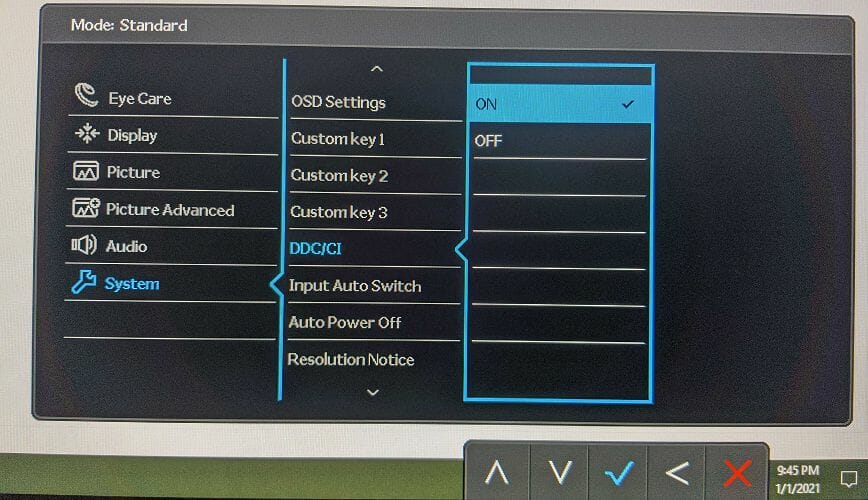
Hinweis: Unten guide ist für BENQ monitore. Dies sollte jedoch auch funktionieren, wenn Sie HP, Lenovo, Dell oder einen anderen Monitor verwenden.
- Drücken Sie eine der physischen Steuertasten auf Ihrem Monitor. Sie finden die Steuertasten normalerweise unten im Anzeigefeld auf der rechten Seite. Bei einigen Monitoren befinden sich die Tasten auf der Rückseite des Bedienfelds.
- Wenn das Kontextmenü angezeigt wird, drücken Sie die entsprechende Taste, um das Menü zu öffnen.
- Scrollen Sie mit der physischen Taste nach unten und wählen Sie System.
- Verwenden Sie die Vorwärtsnavigationstaste und markieren Sie die Option DDC/CI.
- Verwenden Sie als Nächstes die Vorwärtsnavigationstaste und markieren Sie EIN.
- Drücken Sie die OK/Check-Taste, um DDC/CI einzuschalten und die Änderungen zu speichern.
Das war’s. Sie haben die DDC/CI-Option erfolgreich auf Ihrem Computer aktiviert.
Wenn Sie jedoch mehrere Monitore einrichten und die Monitore von einem anderen Hersteller stammen, können Sie ein Drittanbieter-Tool wie ClickMonitorDDC verwenden, um die DDC / CI-Einstellungen zu verwalten.
Wie deaktiviere ich DDC/CI?
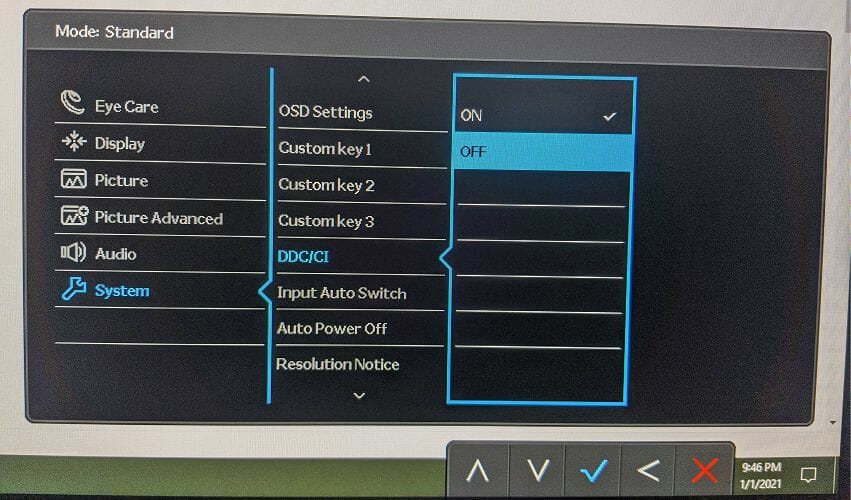
- Drücken Sie eine beliebige physische Steuertaste auf Ihrem Monitor.
- Drücken Sie die entsprechende Taste, um das Menü zu öffnen.
- Scrollen Sie mit der Navigationstaste nach unten und wählen Sie System.
- Drücken Sie die Navigationstaste vorwärts und scrollen Sie dann nach unten zur Option DDC/CI.
- Drücken Sie die Vorwärts-Navigationstaste und wählen Sie dann AUS, um DDC/CI auf Ihrem Monitor zu deaktivieren.
- Drücken Sie anschließend die OK/Check-Taste, um die Änderungen zu speichern.
DDC/CI-fähige Monitore können Probleme mit Karten der älteren Generation haben. Wenn Sie eine Grafikkarte der alten Generation verwenden und Probleme mit der Anzeige haben, deaktivieren Sie DDC / CI, um festzustellen, ob das Problem dadurch behoben wird.
Beachten Sie jedoch, dass externe Monitorprogramme wie Helligkeitsanpassungswerkzeuge einen DDC / CI-fähigen Monitor benötigen, um zu funktionieren. Stellen Sie sicher, dass Sie DDC / CI aktivieren, sobald Sie das Problem behoben haben.
Standardmäßig sind die meisten modernen Monitore mit der DDC / CI-Option aktiviert, sodass Benutzer ihren Monitor an einen Computer anschließen und verwenden können.
Wenn Sie die Option jedoch versehentlich deaktiviert haben, können Sie sie erneut aktivieren, indem Sie die Schritte in diesem Artikel ausführen.
Wenn Sie ein Legacy-Betriebssystem oder eine andere Hardware der letzten Generation verwenden, die an den Monitor angeschlossen ist, müssen Sie möglicherweise die Option DDC/CI deaktivieren.
- Anzeige
Leave a Reply